La calibration d'écran, de 0 à 100 €
Publié le 12/06/2006 par Vincent Alzieu
QuickGammaD’emblée on aurait plus confiance dans cet outil que dans le Ntest. Il est pour les LCD et non pensé pour les CRT, il y a des indications en clair, on est guidé par à pas tant dans l’ajustement des paramètres de luminosité et contraste que dans le gamma des composantes de couleur. Ça fait quand même plus sérieux...
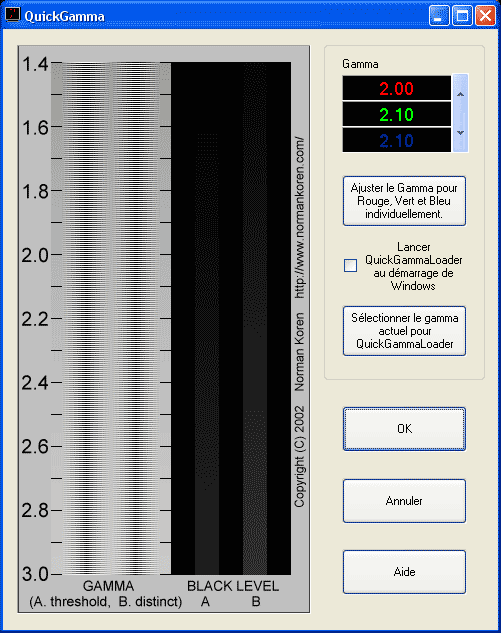
Bon, d’emblée on ne comprend pas grand chose. Il faut cliquer sur Aide pour voir les conseils apparaître.
On y est invités à choisir une température de couleur de 6500 K dans l’OSD (ce qui est généralement déjà le cas par défaut), puis à pousser le contraste au maximum. La procédure n’invite plus à y toucher par la suite. Puis on joue sur la luminosité : on doit faire varier son intensité de manière à ce que la barre B de droite soit nettement visible, alors que la A ne doit l’être que jusqu’à un niveau d’environ 2,2.
Dernière étape, qui justifie le nom du logiciel : réglage du gamma. Là ce n’est pas simple. Texto ça donne : Ajustez le gamma en utilisant les boutons de réglage. La zone de la mire de gamma où les bandes verticales extérieures et intérieures semblent avoir le même niveau de gris monte ou descend en modifiant le gamma réel. Modifiez le gamma jusqu’à ce que le centre de cette zone soit au niveau du 2.2 sur l’échelle de gamma.
On vous prévient, c’est TRES subtil et pas simple du tout à régler. On peut toutefois adopter une autre solution en sélectionnant l’option d’ajustement du gamma par couleur, avec un réglage individuel par canal.
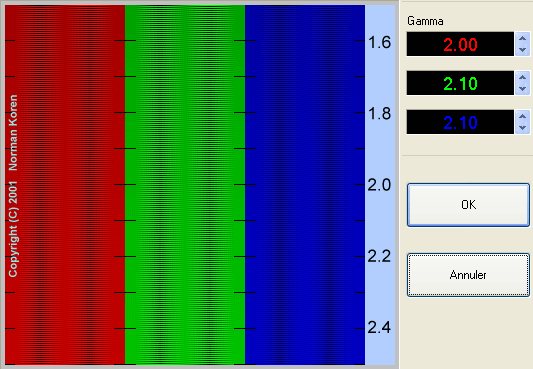
La procédure pour régler le gamma pour une couleur est la même que celle décrite précédemment en 4, à ceci près que la zone à obtenir est celle de la couleur correspondante qui appairait comme étant homogène. Régler visuellement le gamma pour chaque couleur est plus difficile que de régler le gamma en niveaux de gris. écrivent les développeurs de cet outil. Pour notre part, nous trouvons au contraire cela plus simple de régler par canal que sur l’ensemble des gris d’un coup. Peut-être en raison du déséquilibre initial dans les niveaux de rouge, vert et bleu sur cet écran ?
Voila, fin de la procédure. Pourtant, à l’oeil, c’est très moyennement convaincant. Les couleurs claquent trop, l’écran est bien trop lumineux. Peu importe, on a suivi la procédure à la lettre. On lance donc notre outil de mesure et ça donne :
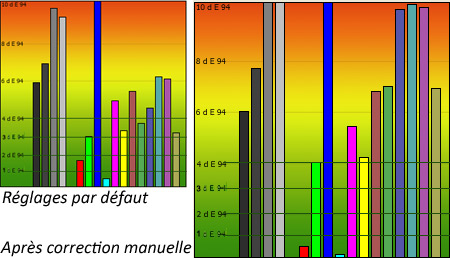
C’est moins bon qu’au départ. Par défaut la moyenne des DeltaE avoisinait les 5. Maintenant on est à 6,6 ! Preuve s’il en était besoin qu’on peut très facilement dégrader un affichage. Plus facilement d’ailleurs que l’améliorer bien souvent...
L’idée du logiciel était intéressant mais d’emblée on était mal partis. Le conseil de pousser le contraste à fond nous semble peu judicieux. Cela pourrait avoir un sens si les conséquences d’un réglage du contraste étaient les mêmes chez tous les constructeurs. D’expérience, on sait que ce n’est pas le cas. Luminosité, contraste, gamma, backlights, bien souvent c’est un package surprise, on modifie tout à la fois quand on pense ne régler que le contraste.
QuickGamma mérite tout de même d’être essayé. Toutefois, mieux vaut ne pas suivre le guide à la lettre et s’aider en complément d’une mire de gris, pour récupérer des tons neutres pas aveuglants.
Sommaire
Vos réactions
Contenus relatifs
- [+] 11/01: CES: Un écran OLED 4K 21.6 pouces c...
- [+] 10/01: CES: Quatre écrans DisplayHDR en dé...
- [+] 10/01: CES: 7 écrans sur un portable via D...
- [+] 10/01: CES: USB-PD via HDMI Alt-Mode
- [+] 12/12: Vesa lance un standard pour les écr...
- [+] 12/06: Samsung CHG90, 49" 3840x1080 32:9
- [+] 13/04: Dell lance son OLED 4K à 3500$
- [+] 08/04: Des dalles 32:9 et 32:10 chez Samsu...
- [+] 22/02: AOC annonce les AG272FCX et AG322QC...
- [+] 11/02: NEC EX341R : 34" incurvé et UWQHD



